用 Python 实现一个简易版的 Pong 游戏 (二)
回顾
在第一部分,对 Pong 游戏进行了简单的介绍,以及演示了 Turtle 模块的使用。
有了Turtle 的初步体验后,接下来将开始实现 Pong 游戏。
注意:由于篇幅所限,正文的代码区域不一定显示完整代码,"......" 代表省略的代码。
游戏窗口配置
在 Visual Studio Code 里新建一个 名为
# 引入turtle模块
import turtle
# 创建一个 Screen 对象,并赋给变量 wn
wn = turtle.Screen()
# 设置程序窗口的标题为 Pong by @MatrixTech
wn.title("Pong by @MatrixTech")
# 设置程序窗体的背景颜色为黑色
wn.bgcolor("black")
# 设置绘图屏幕宽为 800 像素大小,高为 600 像素大小
wn.setup(width=800, height=600)
# tracer方法调用禁止动画显示
wn.tracer(0)
# 主循环
while True:
# 执行 TurtleScreen 刷新。在每帧绘制结束后调用update方法进行屏幕刷新,让绘制的图形一次性显示在窗口里。
wn.update()这里特别注意的是,
运行
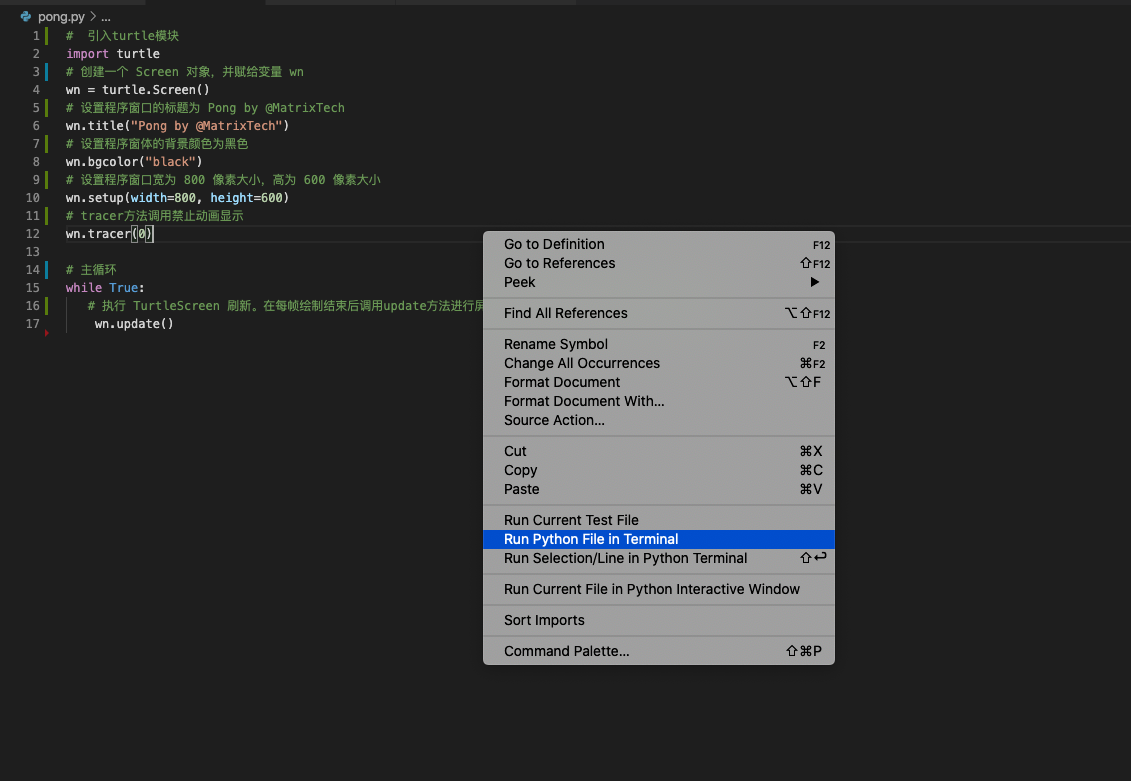
运行成功后,会出现游戏应用的窗体:
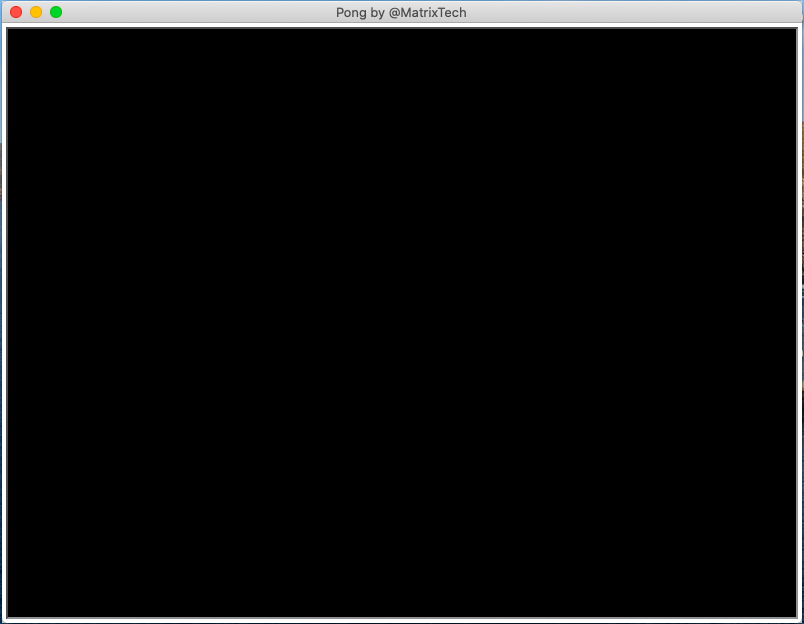
添加球拍和乒乓球
添加球拍 A
# 引入turtle模块
import turtle
# 创建一个 Screen 对象,并赋给变量 wn
wn = turtle.Screen()
# 设置程序窗口的标题为 Pong by @MatrixTech
wn.title("Pong by @MatrixTech")
# 设置程序窗体的背景颜色为黑色
wn.bgcolor("black")
# 设置游戏屏幕宽为 800 像素大小,高为 600 像素大小
wn.setup(width=800, height=600)
# tracer方法调用禁止动画显示
wn.tracer(0)
# 球拍 A (左边球拍)
# 通过 turtle 模块创建一个 Turtle 对象,并赋给变量 paddle_a
paddle_a = turtle.Turtle()
# 设置速度为0
paddle_a.speed(0)
# 设置形状为矩形
paddle_a.shape("square")
# 设置颜色为白色
paddle_a.color("white")
# 画笔抬起,移动时不画线
paddle_a.penup()
# 前往 x 坐标为 -350, y 坐标为 0 的位置
paddle_a.goto(-350,0)
# 球拍 B
# 乒乓球
# 游戏主循环
while True:
# 执行 TurtleScreen 刷新。在每帧绘制结束后调用update方法进行屏幕刷新,让绘制的图形一次性显示在窗口里。
wn.update()运行程序,查看效果:
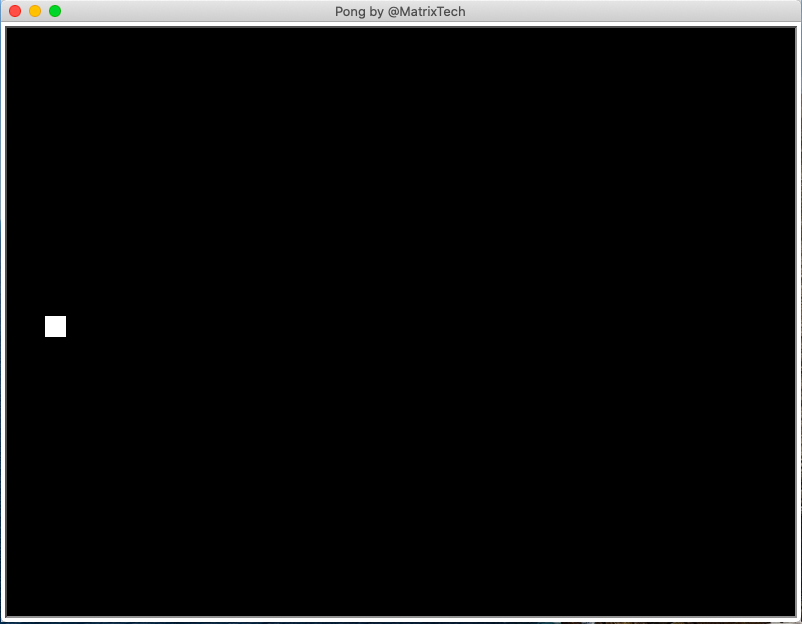
程序运行后,球拍A是一个长和高都是20像素的方块,因此我们需要调整它形状大小。
使用 turtle.shapesize 方法可以调整球拍的形状大小。
stretch_wid : 接受正数值,垂直方向拉伸;
stretch_len : 接受正数值,水平方向拉伸;
outline :接受正数值,形状轮廓描边的宽度;
返回或设置画笔的属性 x/y-拉伸因子和/或轮廓。海龟基于拉伸因子调整外观:
turtle.shapesize 方法的详细介绍可参阅手册 :
球拍A 方块原来是20*20 像素,现在垂直方向拉伸5,水平拉伸1,最终长水平方向为20像素,垂直方向为100像素。
......
......
......
# 球拍 A (左边球拍)
# 通过 turtle 模块创建一个 Turtle 对象,并赋给变量 paddle_a
paddle_a = turtle.Turtle()
# 设置速度为0
paddle_a.speed(0)
# 设置形状为矩形
paddle_a.shape("square")
# 设置颜色为白色
paddle_a.color("white")
# 球拍A 在垂直方向拉伸5(100 像素),水平方向拉伸1(20 像素)
paddle_a.shapesize(stretch_wid=5,stretch_len=1)
# 画笔抬起 -- 移动时不画线
paddle_a.penup()
# 前往 x 坐标为 -350, y 坐标为 0 的位置
paddle_a.goto(-350,0)
......
......
......运行,查看效果:
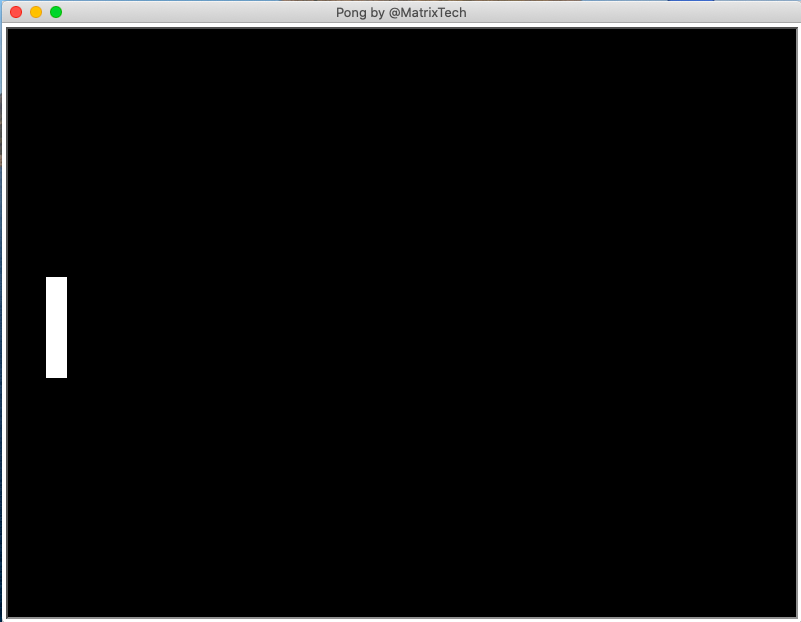
添加球拍 B
球拍B的代码与球拍A的代码相似,因此复制球拍A的代码块,做些许修改即可。
# 引入turtle模块
import turtle
# 创建一个 Screen 对象,并赋给变量 wn
wn = turtle.Screen()
# 设置程序窗口的标题为 Pong by @MatrixTech
wn.title("Pong by @MatrixTech")
# 设置程序窗体的背景颜色为黑色
wn.bgcolor("black")
# 设置程序屏幕宽为 800 像素,高为 600 像素
wn.setup(width=800, height=600)
# tracer方法调用禁止动画显示
wn.tracer(0)
# 球拍 A (左边球拍)
# 通过 turtle 模块创建一个 Turtle 对象,并赋给变量 paddle_a
paddle_a = turtle.Turtle()
# 设置速度为0
paddle_a.speed(0)
# 设置形状为矩形
paddle_a.shape("square")
# 设置颜色为白色
paddle_a.color("white")
paddle_a.shapesize(stretch_wid=5,stretch_len=1)
# 画笔抬起 -- 移动时不画线
paddle_a.penup()
# 前往 x 坐标为 -350, y 坐标为 0 的位置
paddle_a.goto(-350,0)
# 球拍 B (右边球拍)
# 通过 turtle 模块创建一个 Turtle 对象,并赋给变量 paddle_b
paddle_b = turtle.Turtle()
# 设置速度为0
paddle_b.speed(0)
# 设置形状为矩形
paddle_b.shape("square")
# 设置颜色为白色
paddle_b.color("white")
paddle_b.shapesize(stretch_wid=5,stretch_len=1)
# 画笔抬起 -- 移动时不画线
paddle_b.penup()
# 前往 x 坐标为 350, y 坐标为 0 的位置
paddle_b.goto(350,0)
# 乒乓球
# 游戏主循环
while True:
# 执行 TurtleScreen 刷新。在每帧绘制结束后调用update方法进行屏幕刷新,让绘制的图形一次性显示在窗口里。
wn.update()运行程序,查看效果:
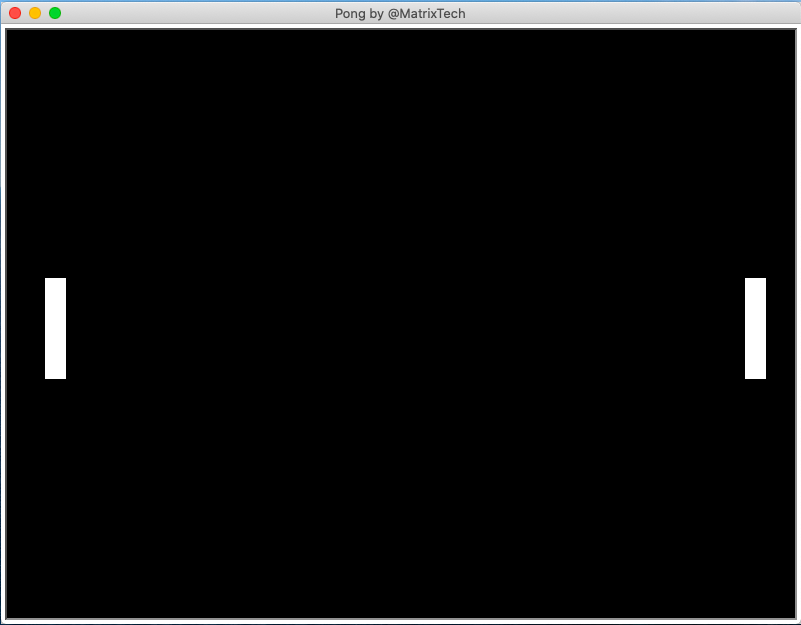
添加乒乓球
在原点添加一个方块作乒乓求,添加的方法和上面的球拍添加一样, 代码如下:
......
......
......
# 球拍 B (右边球拍)
# 通过 turtle 模块创建一个 Turtle 对象,并赋给变量 paddle_b
paddle_b = turtle.Turtle()
# 设置速度为0
paddle_b.speed(0)
# 设置形状为矩形
paddle_b.shape("square")
# 设置颜色为白色
paddle_b.color("white")
paddle_b.shapesize(stretch_wid=5,stretch_len=1)
# 画笔抬起 -- 移动时不画线
paddle_b.penup()
# 前往 x 坐标为 350, y 坐标为 0 的位置
paddle_b.goto(350,0)
# 乒乓球
ball = turtle.Turtle()
ball.speed(0)
ball.shape("square")
ball.color("white")
ball.penup()
ball.goto(0,0)
# 游戏主循环
while True:
# 执行 TurtleScreen 刷新。在每帧绘制结束后调用update方法进行屏幕刷新,让绘制的图形一次性显示在窗口里。
wn.update()实现球拍的移动
步骤
创建控制球拍垂直方向上下移动的函数;
把移动函数与键盘按键事件绑定,程序监听键盘按键事件;
用户按下被绑定的按键,触发移动的函数;
移动球拍 A
球拍A 向上移动:
......
......
......
# 乒乓球
ball = turtle.Turtle()
ball.speed(0)
ball.shape("square")
ball.color("white")
ball.penup()
ball.goto(0,0)
# 向上移动球拍 A
def paddle_a_up():
# 获得 paddle_a 的y坐标数值,并赋给变量 y
y = paddle_a.ycor()
# 在原来的数值基础上,增加20个像素
y += 20
# 重新设置 paddle_a 的y坐标,使其向上移动20个像素的距离
paddle_a.sety(y)
# 键盘事件绑定
# 事件监听
wn.listen()
# 键盘 w 键的按下事件与方法 paddle_a_up 绑定
wn.onkeypress(paddle_a_up,'w')运行程序,查看效果:
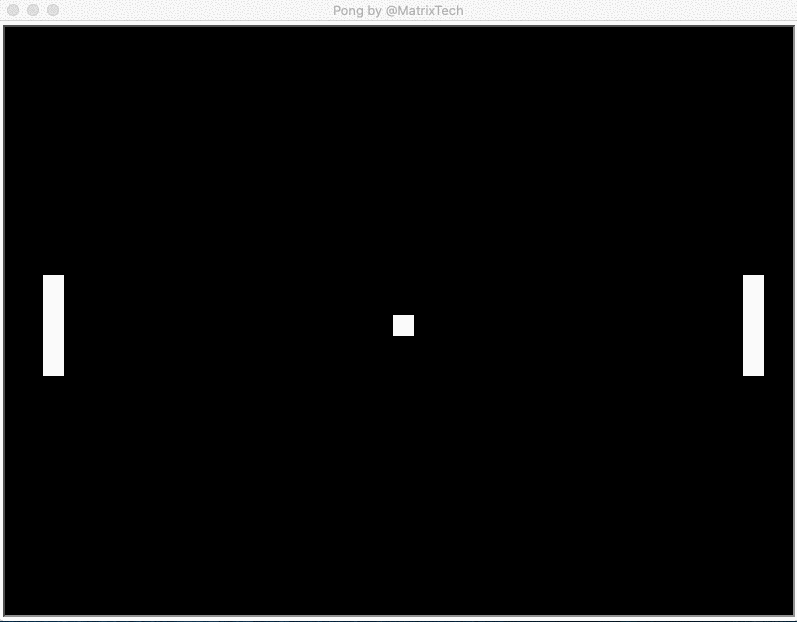
球拍A 向下移动:
......
......
......
# 函数
# 向上移动球拍 A
def paddle_a_up():
# 获得 paddle_a 的 y 坐标数值,并赋给变量 y
y = paddle_a.ycor()
# 在原来的数值基础上,增加20个像素
y += 20
# 重新设置 paddle_a 的y坐标,使其向上移动20个像素的距离
paddle_a.sety(y)
# 向下移动球拍 A
def paddle_a_down():
# 获得 paddle_a 的y坐标数值,并赋给变量 y
y = paddle_a.ycor()
# 在原来的数值基础上,减少20个像素
y -= 20
# 重新设置 paddle_a 的y坐标,使其向下移动20个像素的距离
paddle_a.sety(y)
# 键盘事件绑定
# 事件监听
wn.listen()
# 键盘 w 键的按下事件与方法 paddle_a_up 绑定
wn.onkeypress(paddle_a_up,'w')
# 键盘 s 键的按下事件与方法 paddle_a_down 绑定
wn.onkeypress(paddle_a_down,'s')
运行程序,查看效果:
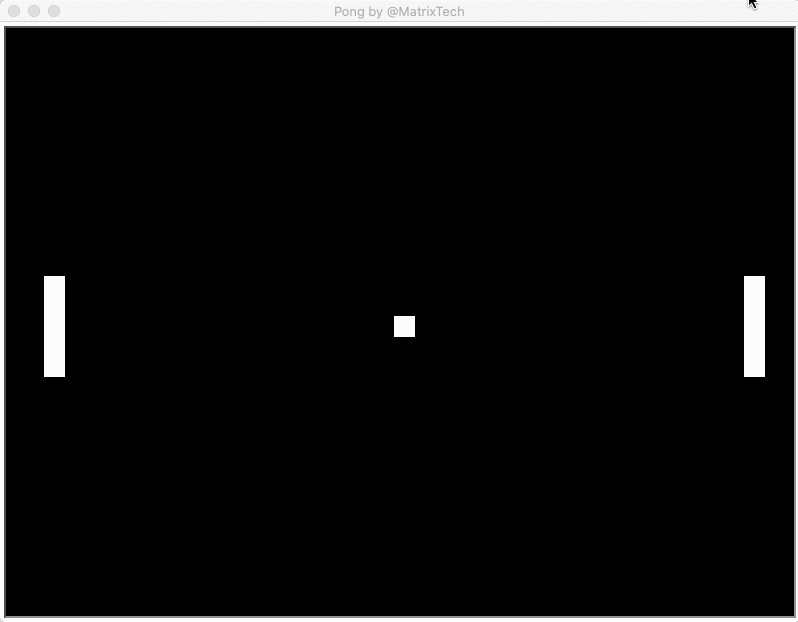
移动球拍 B
球拍B的移动实现与球拍A的一样,可以参考球拍A移动的代码。
# 函数
......
......
......
# 向上移动球拍 B
def paddle_b_up():
# 获得 paddle_b 的y坐标数值,并赋给变量 y
y = paddle_b.ycor()
# 在原来的数值基础上,增加20个像素
y += 20
# 重新设置 paddle_b 的y坐标,使其向上移动20个像素的距离
paddle_b.sety(y)
# 向下移动球拍 B
def paddle_b_down():
# 获得 paddle_b 的y坐标数值,并赋给变量 y
y = paddle_b.ycor()
# 在原来的数值基础上,减少20个像素
y -= 20
# 重新设置 paddle_b 的y坐标,使其向下移动20个像素的距离
paddle_b.sety(y)
# 键盘事件绑定
# 事件监听
wn.listen()
# 键盘 w 键的按下事件与方法 paddle_a_up 绑定
wn.onkeypress(paddle_a_up,'w')
# 键盘 s 键的按下事件与方法 paddle_a_down 绑定
wn.onkeypress(paddle_a_down,'s')
# 键盘 ↑ 键的按下事件与方法 paddle_b_up 绑定
wn.onkeypress(paddle_b_up,'Up')
# 键盘 ↑ 键的按下事件与方法 paddle_b_down 绑定
wn.onkeypress(paddle_b_down,'Down')
......
......
......运行程序,查看效果:
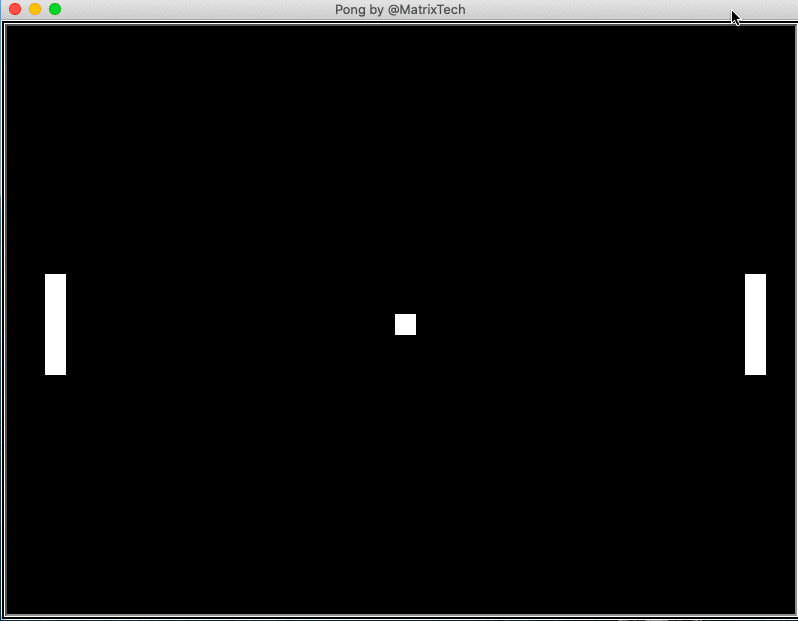
实现乒乓球的移动
程序运行后,在游戏的主循环里不断地按一个坐标增量去更新原先的乒乓球坐标,从而实现乒乓球的移动。
乒乓球的移动
为乒乓球添加坐标的增量:
......
......
......
# 乒乓球
ball = turtle.Turtle()
ball.speed(0)
ball.shape("square")
ball.color("white")
ball.penup()
ball.goto(0,0)
# 乒乓球的 x 坐标增量
ball.dx = 2
# 乒乓球的 y 坐标增量
ball.dy = 2
......
......
......在游戏主循环中更新乒乓球坐标:
......
......
......
# 游戏主循环
while True:
# 执行 TurtleScreen 刷新。在每帧绘制结束后调用update方法进行屏幕刷新,让绘制的图形一次性显示在窗口里。
wn.update()
# 移动乒乓球
ball.setx(ball.xcor() + ball.dx)
ball.sety(ball.ycor() + ball.dy)
......
......
......如果在添加上述代码后运行程序,就会看到乒乓球向右上角移动然后消失。
我们可以为乒乓球添加边界检测解决其消失的问题,实现当乒乓球碰撞到窗口边界后反弹。
我们先把乒乓球对象的 ball.penup() 注释,让“钢笔”放下,这样海龟移动时候就出现轨迹,方便我们看看它碰撞边界后反弹的轨迹。
上边界检测
注释 ball.penup() :
......
......
......
# 乒乓球
ball = turtle.Turtle()
ball.speed(0)
ball.shape("square")
ball.color("white")
# ball.penup()
ball.goto(0,0)
# 乒乓球的 x 坐标增量
ball.dx = 2
# 乒乓球的 y 坐标增量
ball.dy = 2
......
......
......在游戏主循环添加上边界检测代码:
......
......
......
......
......
# 游戏主循环
while True:
print("x: ",ball.xcor()," y: ",ball.ycor() )
# 执行 TurtleScreen 刷新。在每帧绘制结束后调用update方法进行屏幕刷新,让绘制的图形一次性显示在窗口里。
wn.update()
# 移动乒乓球
ball.setx(ball.xcor() + ball.dx)
ball.sety(ball.ycor() + ball.dy)
# 上边界检测
if ball.ycor() > 290:# 当乒乓球的 y 坐标大于 290 像素时候
# 设置乒乓球的 y 坐标设置为290
ball.sety(290)
# 把乒乓球 y 坐标的增量变成 -2
ball.dy *= -1
运行程序后,看到效果:
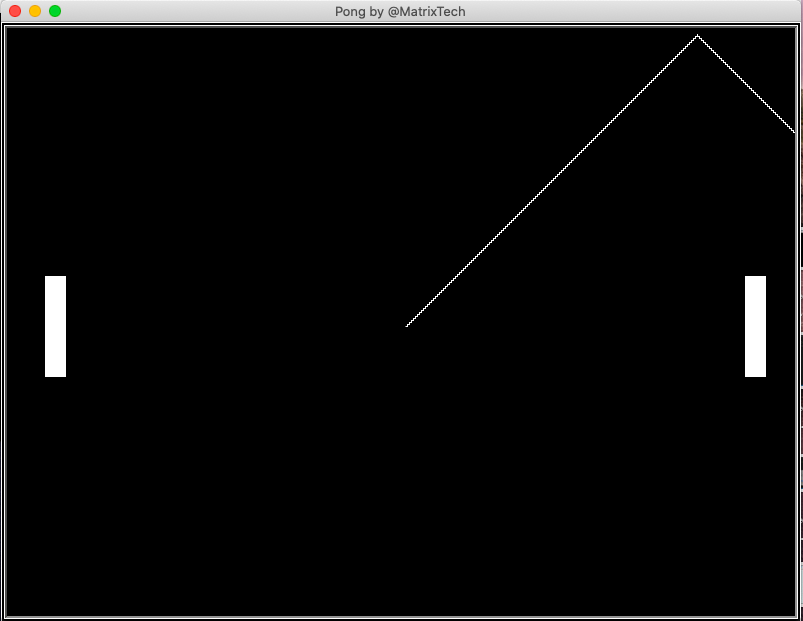
程序启动后,乒乓球从坐标原点(0,0)以增量 (dx=2,dy=2) 往右上角移动。当乒乓球的 y 坐标大于 290 时,乒乓球被被反弹,以增量(dx=2,dy=-2)移动。
下边界检测
......
......
......
......
......
# 游戏主循环
while True:
print("x: ",ball.xcor()," y: ",ball.ycor() )
# 执行 TurtleScreen 刷新。在每帧绘制结束后调用update方法进行屏幕刷新,让绘制的图形一次性显示在窗口里。
wn.update()
# 移动乒乓球
ball.setx(ball.xcor() + ball.dx)
ball.sety(ball.ycor() + ball.dy)
# 上边界检测
if ball.ycor() > 290:# 当乒乓球的 y 坐标大于 290 像素时候
# 设置乒乓球的 y 坐标设置为290
ball.sety(290)
# 把乒乓球 y 坐标的增量变成 -2
ball.dy *= -1
# 下边界检测
if ball.ycor() < -290:# 当乒乓球的 y 坐标小于 290 像素时候
# 设置乒乓球的 y 坐标设置为290
ball.sety(-290)
# 把乒乓球 y 坐标的增量变成 -2
ball.dy *= -1 为了查看效果,在运行程序之前,还需要修改乒乓球的坐标增量如下:
# 乒乓球
ball = turtle.Turtle()
ball.speed(0)
ball.shape("square")
ball.color("white")
# ball.penup()
ball.goto(0,0)
# 乒乓球的 x 坐标增量
ball.dx = 2
# 乒乓球的 y 坐标增量
ball.dy = -2把
运行程序,查看结果:
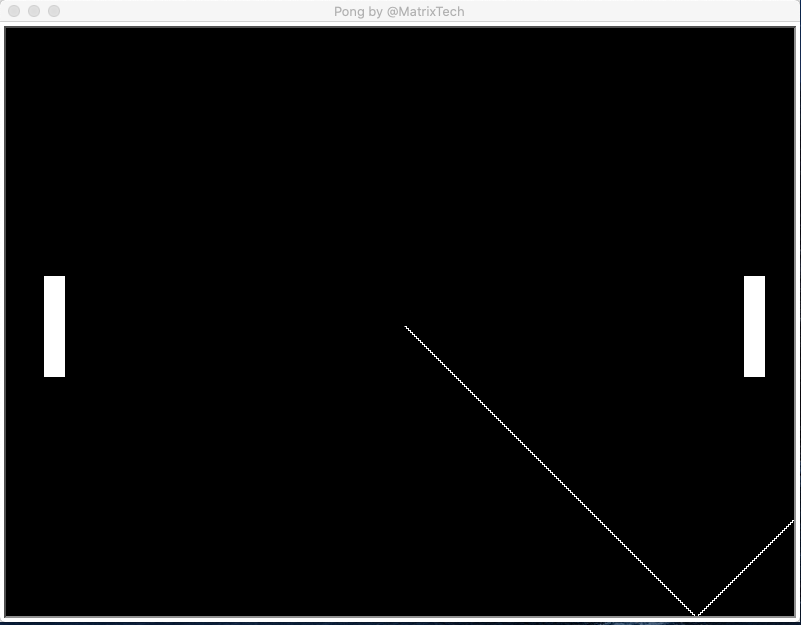
至此,已经完成了上下边界的检测,可以把
......
......
......
# 乒乓球
ball = turtle.Turtle()
ball.speed(0)
ball.shape("square")
ball.color("white")
ball.penup()
ball.goto(0,0)
# 乒乓球的 x 坐标增量
ball.dx = 2
# 乒乓球的 y 坐标增量
ball.dy = 2
......
......
......左右边界检测
......
......
......
# 游戏主循环
while True:
......
......
......
# 下边界检测
if ball.ycor() < -290:# 当乒乓球的 y 坐标小于 290 像素时候
# 设置乒乓球的 y 坐标设置为290
ball.sety(-290)
# 把乒乓球 y 坐标的增量变成 -2
ball.dy *= -1
# 右边界检测
if ball.xcor() > 390: #当乒乓球的 y 坐标大于 390 像素时候
# 乒乓球恢复到原点坐标
ball.goto(0,0)
# 改变开球方向
ball.dx *= -1
# 左边界检测
if ball.xcor() < -390: #当乒乓球的 y 坐标小于 -390 像素时候
# 乒乓球恢复到原点坐标
ball.goto(0,0)
# 改变开球方向
ball.dx *= -1球拍 A 的 y 坐标为 -350,球拍 B 的 y 坐标为 350。
当乒乓球的 y 坐标大于350 时候,说明球拍 B 没有接住乒乓球,球拍 B 失一分,球拍 A 得一分;
反之,当乒乓球的 y 坐标小于 - 350 时候,说明球拍 A 没有接住乒乓球,球拍 A 失一分,球拍 B 得一分。
运行程序,查看结果:
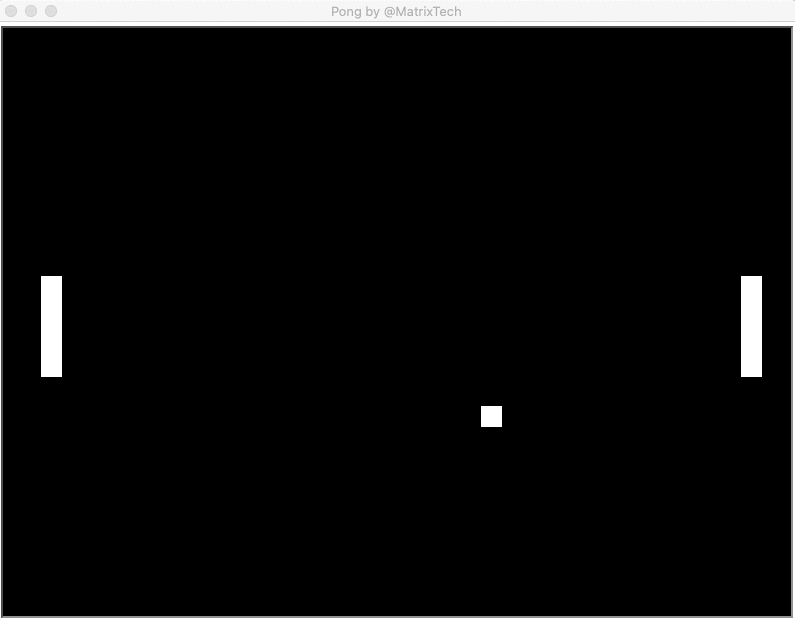
实现球拍和球的碰撞检测
......
......
......
# 游戏主循环
while True:
......
......
......
# 右边界检测
if ball.xcor() < -390: #当乒乓球的 y 坐标小于 -390 像素时候
# 乒乓球恢复到原点坐标
ball.goto(0,0)
# 改变开球方向
ball.dx *= -1
# 乒乓球与球拍 B 的碰撞检测
if (ball.xcor() > 340 and ball.xcor() < 350) and (ball.ycor() < paddle_b.ycor() + 50 and ball.ycor() > paddle_b.ycor() - 50 ):
ball.setx(340)
ball.dx *= -1
# 乒乓球与球拍 A 的碰撞检测
if (ball.xcor() < -340 and ball.xcor() > -350) and (ball.ycor() < paddle_a.ycor() + 50 and ball.ycor() > paddle_a.ycor() - 50 ):
ball.setx(-340)
ball.dx *= -1运行程序,查看效果:
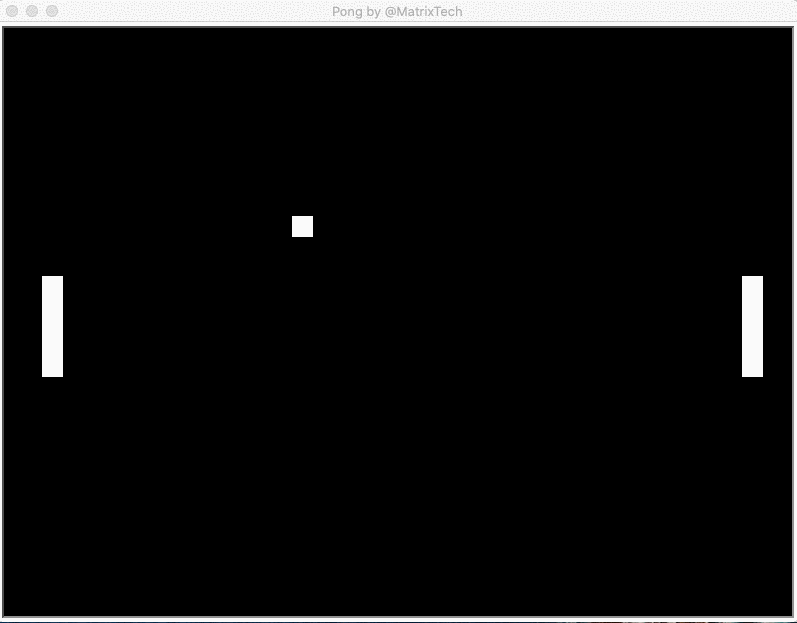
分数计算
创建 Pen 绘制得分
......
......
......
# 乒乓球
ball = turtle.Turtle()
ball.speed(0)
ball.shape("square")
ball.color("white")
ball.penup()
ball.goto(0,0)
# 乒乓球的 x 坐标增量
ball.dx = 2
# 乒乓球的 y 坐标增量
ball.dy = -2
# Pen
pen = turtle.Turtle()
pen.speed(0)
pen.color("white")
pen.penup()
# 隐藏海龟,加快绘制速度
pen.hideturtle()
pen.goto(0,260)
pen.write("玩家 A: 0 玩家 B: 0", align="center", font=("Courier",24,"normal"))
......
......
......运行程序,查看效果:
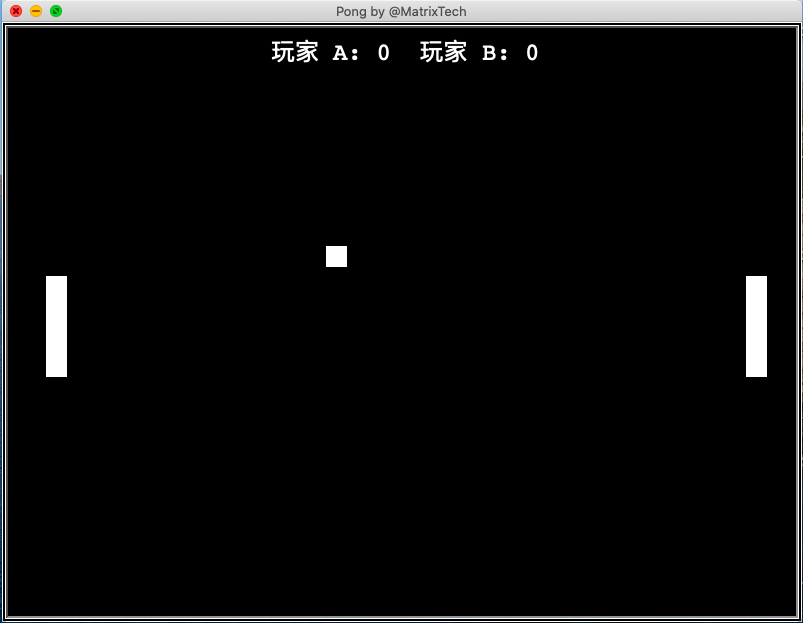
计算得分
分别为玩家 A 和玩家 B 添加分数变量:
......
......
......
# Pen
pen = turtle.Turtle()
pen.speed(0)
pen.color("white")
pen.penup()
# 隐藏海龟,加快绘制速度
pen.hideturtle()
pen.goto(0,260)
pen.write("玩家 A: 0 玩家 B: 0", align="center", font=("Courier",24,"normal"))
# 得分
score_a = 0
score_b = 0
......
......
......添加计分逻辑代码:
......
......
......
# 游戏主循环
while True:
......
......
......
# 左边界检测
if ball.xcor() > 390: #当乒乓球的 y 坐标大于 390 像素时候
# 乒乓球恢复到原点坐标
ball.goto(0,0)
# 改变开球方向
ball.dx *= -1
# score_a 得 1 分
score_a += 1
# 清除画笔 pen 的绘图
pen.clear()
# 重新绘制得分结果
pen.write("玩家 A: {} 玩家 B: {}".format(score_a,score_b), align="center", font=("Courier",24,"normal"))
# 右边界检测
if ball.xcor() < -390: #当乒乓球的 y 坐标小于 -390 像素时候
# 乒乓球恢复到原点坐标
ball.goto(0,0)
# 改变开球方向
ball.dx *= -1
# 玩家 B 得 1 分
score_b += 1
# 清除画笔 pen 的绘图
pen.clear()
# 重新绘制得分结果
pen.write("玩家 A: {} 玩家 B: {}".format(score_a,score_b), align="center", font=("Courier",24,"normal"))
......
......
......运行程序,查看效果:
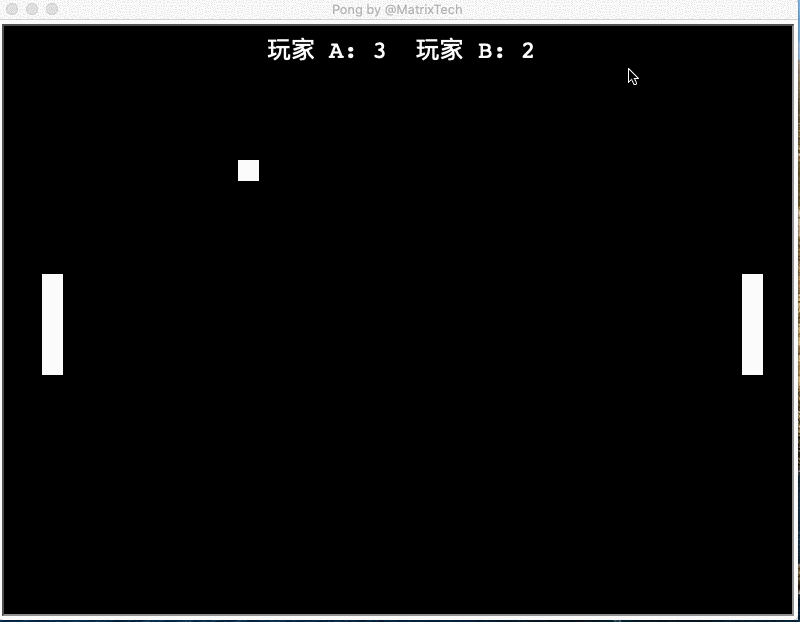
添加音效
MacOS 系统
如果在 MacOS 上开发 Pong, 可以通过引入 os 模块通过sytem 方法调用 afplay 命令播放音效文件。
在顶部引入 os 模块
# 引入turtle模块
import turtle
# 引入 os 模块
import os
......
......
......在碰撞检测的地方添加音效:
# 游戏主循环
while True:
# print("x: ",ball.xcor()," y: ",ball.ycor() )
# 执行 TurtleScreen 刷新。在每帧绘制结束后调用update方法进行屏幕刷新,让绘制的图形一次性显示在窗口里。
wn.update()
# 移动乒乓球
ball.setx(ball.xcor() + ball.dx)
ball.sety(ball.ycor() + ball.dy)
# 上边界检测
if ball.ycor() > 290:# 当乒乓球的 y 坐标大于 290 像素时候
# 设置乒乓球的 y 坐标设置为290
ball.sety(290)
# 把乒乓球 y 坐标的增量变成 -2
ball.dy *= -1
os.system("afplay bounce.wav&")
# 下边界检测
if ball.ycor() < -290:# 当乒乓球的 y 坐标小于 290 像素时候
# 设置乒乓球的 y 坐标设置为290
ball.sety(-290)
# 把乒乓球 y 坐标的增量变成 -2
ball.dy *= -1
os.system("afplay bounce.wav&")
# 左边界检测
if ball.xcor() > 390: #当乒乓球的 y 坐标大于 390 像素时候
# 乒乓球恢复到原点坐标
ball.goto(0,0)
# 改变开球方向
ball.dx *= -1
# score_a 得 1 分
score_a += 1
# 清除画笔的绘图
pen.clear()
# 重新生成新的绘图
pen.write("玩家 A: {} 玩家 B: {}".format(score_a,score_b), align="center", font=("Courier",24,"normal"))
# 右边界检测
if ball.xcor() < -390: #当乒乓球的 y 坐标小于 -390 像素时候
# 乒乓球恢复到原点坐标
ball.goto(0,0)
# 改变开球方向
ball.dx *= -1
# 玩家 B 得 1 分
score_b += 1
# 清除画笔的绘图
pen.clear()
# 重新生成新的绘图
pen.write("玩家 A: {} 玩家 B: {}".format(score_a,score_b), align="center", font=("Courier",24,"normal"))
# 乒乓球与球拍 B 的碰撞检测
if (ball.xcor() > 340 and ball.xcor() < 350) and (ball.ycor() < paddle_b.ycor() + 50 and ball.ycor() > paddle_b.ycor() - 50 ):
ball.setx(340)
ball.dx *= -1
os.system("afplay bounce.wav&")
# 乒乓球与球拍 A 的碰撞检测
if (ball.xcor() < -340 and ball.xcor() > -350) and (ball.ycor() < paddle_a.ycor() + 50 and ball.ycor() > paddle_a.ycor() - 50 ):
ball.setx(-340)
ball.dx *= -1
os.system("afplay bounce.wav&")Windows 系统
如果在 Windows 系统下开发 Pong ,可以使用 winsound 模块播放 音效文件。
在源码文件顶部引入 winsound 模块:
# 引入turtle模块
import turtle
# Windows 系统发声模块
#import winsound
......
......
......在碰撞检测的地方添加音效:
......
......
......
# 游戏主循环
while True:
# print("x: ",ball.xcor()," y: ",ball.ycor() )
# 执行 TurtleScreen 刷新。在每帧绘制结束后调用update方法进行屏幕刷新,让绘制的图形一次性显示在窗口里。
wn.update()
# 移动乒乓球
ball.setx(ball.xcor() + ball.dx)
ball.sety(ball.ycor() + ball.dy)
# 上边界检测
if ball.ycor() > 290:# 当乒乓球的 y 坐标大于 290 像素时候
# 设置乒乓球的 y 坐标设置为290
ball.sety(290)
# 把乒乓球 y 坐标的增量变成 -2
ball.dy *= -1
# Windows 系统下播放 bounce.wav 音频文件
#winsound.PlaySound("bounce.wav", winsound.SND_ASYNC)
# 下边界检测
if ball.ycor() < -290:# 当乒乓球的 y 坐标小于 290 像素时候
# 设置乒乓球的 y 坐标设置为290
ball.sety(-290)
# 把乒乓球 y 坐标的增量变成 -2
ball.dy *= -1
# Windows 系统下播放 bounce.wav 音频文件
#winsound.PlaySound("bounce.wav", winsound.SND_ASYNC)
# 左边界检测
if ball.xcor() > 390: #当乒乓球的 y 坐标大于 390 像素时候
# 乒乓球恢复到原点坐标
ball.goto(0,0)
# 改变开球方向
ball.dx *= -1
# score_a 得 1 分
score_a += 1
# 清除画笔的绘图
pen.clear()
# 重新生成新的绘图
pen.write("玩家 A: {} 玩家 B: {}".format(score_a,score_b), align="center", font=("Courier",24,"normal"))
# 右边界检测
if ball.xcor() < -390: #当乒乓球的 y 坐标小于 -390 像素时候
# 乒乓球恢复到原点坐标
ball.goto(0,0)
# 改变开球方向
ball.dx *= -1
# 玩家 B 得 1 分
score_b += 1
# 清除画笔的绘图
pen.clear()
# 重新生成新的绘图
pen.write("玩家 A: {} 玩家 B: {}".format(score_a,score_b), align="center", font=("Courier",24,"normal"))
# 乒乓球与球拍 B 的碰撞检测
if (ball.xcor() > 340 and ball.xcor() < 350) and (ball.ycor() < paddle_b.ycor() + 50 and ball.ycor() > paddle_b.ycor() - 50 ):
ball.setx(340)
ball.dx *= -1
# Windows 系统下播放 bounce.wav 音频文件
#winsound.PlaySound("bounce.wav", winsound.SND_ASYNC)
# 乒乓球与球拍 A 的碰撞检测
if (ball.xcor() < -340 and ball.xcor() > -350) and (ball.ycor() < paddle_a.ycor() + 50 and ball.ycor() > paddle_a.ycor() - 50 ):
ball.setx(-340)
ball.dx *= -1
# Windows 系统下播放 bounce.wav 音频文件
#winsound.PlaySound("bounce.wav", winsound.SND_ASYNC)